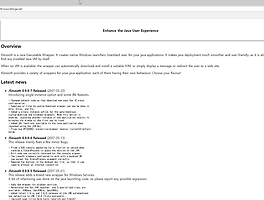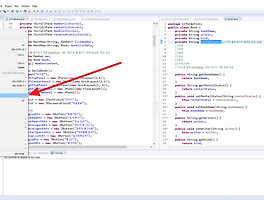이클립스 메소드 설명이 나오지 않을때(Note: This element neither has attached source nor attached Javadoc and hence no Javadoc could be found)
이클립스 도구를 이용하여 JAVA 프로그래밍 코딩을 하면서 이미 정의된 메소드를 사용하는 일이 많습니다. 이런 다양한 메소드 들을 모두 외우고 매번 찾아보기에는 번거롭기도 하고 자주 사용하지 않는 메소드의 사용방법이나 구조를 파악하기 어려운 경우가 많은 것 같습니다.
이클립스 툴에서는 메소드의 리턴 값, 상속구조, 익셉션, 메소드의 상세 정보를 이클립스 노트에서 확인할 수 있습니다. 이런 노트를 확인하기 위해서는 해당 메소드에 마우스 포인터를 이동해 보면 메소드의 상세정보를 쉽게 확인하실 수 있습니다.
그런데 아래 이미지와 같이 메소드의 상세 정보가 나오지 않고 Note: This element neither has attached source nor attached Javadoc and hence no Javadoc could be found. 나오고 메소드의 상세 정보를 확인할 수 없는 경우가 있습니다.
이런 경우는 대부분 이클립스 프로그램 설치 이후에 JAVA jdk 경로 설정이 JDK가 아닌 JRE로 설정이 되어 있는 경우 이러한 현상이 나타나고 각종 메소드의 정보들이 JDK에 존재하기 때문에 위처럼 노트에 상세 정보가 나오지 않으시는 분들은 JAVA 인스톨 경로를 JDK 경로로 지정해 주시면 됩니다.
자바 경로가 정상적으로 지정 해도 이러한 경우가 생길 수 있습니다. 메소드의 상세 정보를 노트에서 확인하기 위해서 이클립스 > Window > Preferences 메뉴를 눌러 주시면 됩니다.
그런 뒤에 Java 메뉴에서 Installed JREs 메뉴를 눌러 주시고 빨간색 화살표 방향에 표시된 부분을 선택후 Edit를 누르시거나 더블클릭 해주시면 됩니다.
전이미 변경해서 경로가 JDK라고 나오는데 JRE home 메뉴에서 Directory 메뉴를 눌러 주시면 됩니다.
이곳에서 Java 폴더에 있는 jdk 폴더를 선택하고 폴더 선택을 눌러 주시면 됩니다. jdk 버전이 여러 개 있으신 분들은 가장 최신 버전의 JDK 폴더를 선택해 주시면 되겠네요.
위처럼 JDK 폴더 경로를 지정 하시고 Finish 버튼을 눌러 주시면 됩니다.
그런 뒤에 Apply and Close 버튼을 눌러 주시면 됩니다.
위와 같이 JRE로 지정된 부분을 JDK로 설정을 해주시면 아래 이미지와 같이 자바 메소드의 상세 정보를 확인 하실 수 있습니다.
이클립스를 이용해 자바 프로그래밍을 하시는 분 중에서 이클립스 노트의 상세 정보가 나오지 않으시는 분들은 참고하시기 바랍니다~